Terjemahan disediakan oleh mesin penerjemah. Jika konten terjemahan yang diberikan bertentangan dengan versi bahasa Inggris aslinya, utamakan versi bahasa Inggris.
Tutorial: Siapkan aplikasi yang diskalakan dan diseimbangkan beban
penting
Sebelum Anda menjelajahi tutorial ini, kami sarankan Anda terlebih dahulu meninjau tutorial pengantar berikut: Buat grup Auto Scaling pertama Anda.
Mendaftarkan grup Auto Scaling Anda dengan load balancer Elastic Load Balancing membantu Anda menyiapkan aplikasi load-balanced. Elastic Load Balancing bekerja dengan Amazon Auto EC2 Scaling untuk mendistribusikan lalu lintas masuk ke seluruh instans Amazon Anda yang sehat. EC2 Ini meningkatkan skalabilitas dan ketersediaan aplikasi Anda. Anda dapat mengaktifkan Elastic Load Balancing dalam beberapa Zona Ketersediaan untuk meningkatkan toleransi kesalahan aplikasi Anda.
Dalam tutorial ini, kami membahas langkah-langkah dasar untuk pengaturan aplikasi load-balanced ketika grup Auto Scaling dibuat. Ketika selesai, arsitektur Anda akan terlihat mirip dengan diagram berikut:
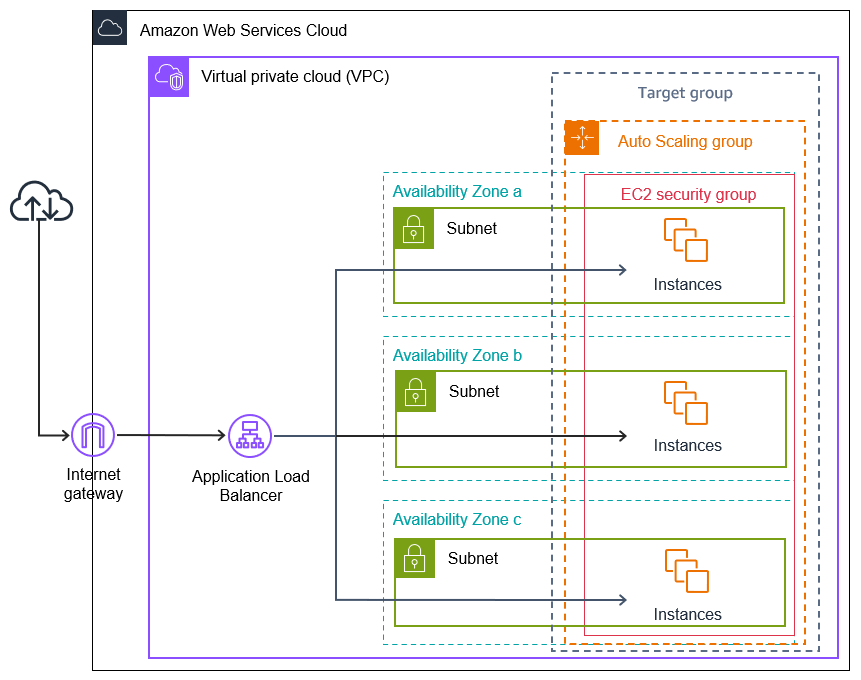
Elastic Load Balancing mendukung berbagai jenis penyeimbang beban. Kami menyarankan Anda menggunakan Application Load Balancer untuk tutorial ini.
Untuk informasi selengkapnya tentang memperkenalkan penyeimbang beban ke dalam arsitektur Anda, lihatGunakan Elastic Load Balancing untuk mendistribusikan lalu lintas aplikasi yang masuk dalam grup Auto Scaling .
Tugas
Prasyarat
-
Penyeimbang beban dan kelompok sasaran. Pastikan untuk memilih Availability Zone yang sama untuk load balancer yang Anda rencanakan untuk digunakan untuk grup Auto Scaling Anda. Untuk informasi lebih lanjut, lihat Memulai Elastic Load Balancing di Panduan Pengguna Elastic Load Balancing.
-
Grup keamanan untuk templat peluncuran atau konfigurasi peluncuran Anda. Grup keamanan harus mengizinkan akses dari penyeimbang beban pada kedua port listener (biasanya port 80 untuk lalu lintas HTTP) dan port yang Anda inginkan Elastic Load Balancing untuk digunakan untuk pemeriksaan kesehatan. Untuk informasi lebih lanjut, lihat dokumentasi yang berlaku:
-
Grup keamanan target di Panduan Pengguna untuk Application Load Balancer
-
Grup keamanan target di Panduan Pengguna untuk Network Load Balancer
Secara opsional, jika instans Anda akan memiliki alamat IP publik, Anda dapat mengizinkan lalu lintas SSH untuk menghubungkan ke instance.
-
-
(Opsional) Peran IAM yang memberikan akses aplikasi Anda. AWS
-
(Opsional) Gambar Mesin Amazon (AMI) didefinisikan sebagai template sumber untuk EC2 instans Amazon Anda. Untuk membuatnya sekarang, luncurkan satu instance. Tentukan peran IAM (jika Anda sudah membuatnya) dan skrip konfigurasi yang diperlukan sebagai data pengguna. Hubungkan ke instance dan sesuaikan. Misalnya, Anda dapat menginstal perangkat lunak dan aplikasi, menyalin data, dan melampirkan volume EBS tambahan. Uji aplikasi Anda pada instans Anda untuk memastikan bahwa itu dikonfigurasi dengan benar. Simpan konfigurasi yang telah diperbarui ini sebagai AMI khusus. Jika Anda tidak memerlukan instance nanti, Anda dapat menghentikannya. Instans yang diluncurkan dari AMI kustom tersebut sudah mencakup kustomisasi yang Anda buat saat membuat AMI.
-
Virtual Private Cloud (VPC) Tutorial ini mengacu pada VPC default, tetapi Anda dapat menggunakan VPC Anda sendiri. Jika menggunakan VPC Anda sendiri, pastikan bahwa ia memiliki subnet yang dipetakan ke setiap Availability Zone dari Region tempat Anda bekerja. Minimal, Anda harus memiliki dua subnet publik yang tersedia untuk membuat penyeimbang beban. Anda juga harus memiliki dua subnet pribadi atau dua subnet publik untuk membuat grup Auto Scaling Anda dan mendaftarkannya ke penyeimbang beban.
Langkah 1: Siapkan templat peluncuran atau konfigurasi peluncuran
Gunakan template peluncuran atau konfigurasi peluncuran untuk tutorial ini.
Pilih atau buat template peluncuran
Jika Anda sudah memiliki template peluncuran yang ingin Anda gunakan, pilih dengan menggunakan prosedur berikut.
Untuk memilih template peluncuran yang ada
-
Buka halaman Peluncuran templat
EC2 konsol Amazon. -
Pada bilah navigasi di bagian atas layar, pilih Wilayah tempat penyeimbang beban dibuat.
-
Pilih template peluncuran.
-
Pilih Tindakan, Buat grup Auto Scaling.
Atau, untuk membuat template peluncuran baru, gunakan prosedur berikut.
Untuk membuat templat peluncuran
-
Buka halaman Peluncuran templat
EC2 konsol Amazon. -
Pada bilah navigasi di bagian atas layar, pilih Wilayah tempat penyeimbang beban dibuat.
-
Pilih Buat templat peluncuran.
-
Masukkan nama dan berikan deskripsi untuk versi awal templat peluncuran.
-
Untuk Gambar Aplikasi dan OS (Amazon Machine Image), pilih ID AMI untuk instans Anda. Anda dapat mencari melalui semua yang tersedia AMIs, atau memilih AMI dari daftar Terbaru atau Mulai Cepat. Jika Anda tidak melihat AMI yang Anda butuhkan, pilih Jelajahi lebih lanjut AMIs untuk menelusuri katalog AMI lengkap.
-
Untuk Jenis instance, pilih konfigurasi perangkat keras untuk instance Anda yang kompatibel dengan AMI yang Anda tentukan.
-
(Opsional) Untuk Pasangan kunci (login), pilih pasangan kunci untuk digunakan saat menghubungkan ke instance Anda.
-
Untuk pengaturan Jaringan, perluas Konfigurasi jaringan lanjutan dan lakukan hal berikut:
-
Pilih Tambahkan antarmuka jaringan untuk mengkonfigurasi antarmuka jaringan utama.
-
Untuk Auto-assign IP publik, tentukan apakah instans Anda menerima alamat publik. IPv4 Secara default, Amazon EC2 menetapkan IPv4 alamat publik jika EC2 instance diluncurkan ke subnet default atau jika instance diluncurkan ke subnet yang telah dikonfigurasi untuk menetapkan alamat publik secara otomatis. IPv4 Jika Anda tidak perlu terhubung ke instans Anda, Anda dapat memilih Nonaktifkan untuk mencegah instance di grup Anda menerima lalu lintas langsung dari internet. Dalam hal ini, instance-instance tersebut hanya akan menerima lalu lintas dari load balancer.
-
Untuk ID grup keamanan, menentukan grup keamanan untuk instance Anda dari VPC yang sama dengan load balancer.
-
Untuk Hapus saat penghentian, pilih Ya. Ini menghapus antarmuka jaringan saat grup Auto Scaling masuk, dan mengakhiri instance tempat antarmuka jaringan terpasang.
-
-
(Opsional) Untuk mendistribusikan kredensial secara aman ke instance Anda, untuk Detail tingkat lanjut, Profil instance IAM, masukkan Amazon Resource Name (ARN) peran IAM Anda.
-
(Opsional) Untuk menentukan data pengguna atau skrip konfigurasi untuk instance Anda, tempelkan ke Detail tingkat lanjut, Data pengguna.
-
Pilih Buat templat peluncuran.
-
Pada halaman konfirmasi, pilih Buat grup Auto Scaling.
Pilih atau buat konfigurasi peluncuran
catatan
Kami sangat tidak menyarankan menggunakan konfigurasi peluncuran di aplikasi baru karena ini adalah fitur lama tanpa investasi yang direncanakan. Selain itu, akun baru yang dibuat pada atau setelah 1 Juni 2023 tidak akan memiliki opsi untuk membuat konfigurasi peluncuran baru melalui konsol. Untuk informasi selengkapnya, lihat Konfigurasi peluncuran Auto Scaling.
Untuk memilih konfigurasi peluncuran yang ada
-
Buka halaman konfigurasi Luncurkan
EC2 konsol Amazon. -
Di bilah navigasi atas, pilih Wilayah tempat penyeimbang beban dibuat.
-
Pilih konfigurasi peluncuran.
-
Pilih Tindakan, Buat grup Auto Scaling.
Atau, untuk membuat konfigurasi peluncuran baru, gunakan prosedur berikut.
Untuk membuat konfigurasi peluncuran
-
Buka halaman konfigurasi Luncurkan
EC2 konsol Amazon. Saat diminta konfirmasi, pilih Lihat konfigurasi peluncuran untuk mengonfirmasi bahwa Anda ingin melihat halaman Konfigurasi peluncuran. -
Di bilah navigasi atas, pilih Wilayah tempat penyeimbang beban dibuat.
-
Pilih Buat konfigurasi peluncuran, dan masukkan nama untuk konfigurasi peluncuran Anda.
-
Untuk Amazon machine image (AMI), masukkan ID AMI untuk instance Anda sebagai kriteria pencarian.
-
Untuk Jenis instance, pilih konfigurasi perangkat keras untuk instance Anda.
-
Pada Konfigurasi tambahan, perhatikan kolom-kolom berikut:
-
(Opsional) Untuk mendistribusikan kredensional secara aman ke EC2 instans Anda, untuk profil instans IAM, pilih peran IAM Anda. Untuk informasi selengkapnya, lihat Peran IAM untuk aplikasi yang berjalan di instans Amazon EC2.
-
(Opsional) Untuk menentukan data pengguna atau skrip konfigurasi untuk instance Anda, tempelkan ke Detail tingkat lanjut, Data pengguna.
-
(Opsional) Untuk Detail tingkat lanjut, Jenis alamat IP, pertahankan nilai default. Saat Anda membuat grup Auto Scaling, Anda dapat menetapkan alamat IP publik untuk beberapa instance dalam grup Auto Scaling Anda dengan menggunakan subnet yang sudah mengaktifkan atribut alamat IP publik, seperti subnet default dalam VPC default. Atau, jika Anda tidak perlu terhubung ke instans Anda, Anda dapat memilih Jangan menetapkan alamat IP publik ke instans apa pun untuk mencegah instance di grup Anda menerima lalu lintas langsung dari internet. Dalam hal ini, instance-instance tersebut hanya akan menerima lalu lintas dari load balancer.
-
-
Untuk Grup keamanan, pilih grup keamanan yang ada dari VPC yang sama dengan load balancer. Jika Anda tetap memilih opsi Buat grup keamanan baru, aturan SSH default dikonfigurasi untuk EC2 instans Amazon yang menjalankan Linux. Aturan RDP default dikonfigurasi untuk EC2 instans Amazon yang menjalankan Windows.
-
Untuk Pasangan kunci (login), pilih opsi pada Opsi pasangan kunci.
Jika Anda sudah mengonfigurasi key pair EC2 instance Amazon, Anda dapat memilihnya di sini.
Jika Anda belum memiliki EC2 instance key pair Amazon, pilih Create a new key pair dan beri nama yang dapat dikenali. Pilih Unduh pasangan kunci untuk mengunduh pasangan kunci ke komputer Anda.
penting
Jika Anda perlu terhubung ke instance, jangan pilih Lanjutkan tanpa pasangan kunci.
-
Centang kotak konfirmasi, lalu pilih Buat konfigurasi peluncuran.
-
Pilih kotak centang di samping nama konfigurasi peluncuran baru Anda dan pilih Tindakan, Buat grup Auto Scaling.
Langkah 2: Buat grup Auto Scaling
Gunakan prosedur berikut untuk melanjutkan di mana Anda tinggalkan setelah membuat atau memilih template peluncuran atau konfigurasi peluncuran Anda.
Untuk membuat grup Auto Scaling
-
Pada halaman Pilih templat peluncuran atau konfigurasi, untuk Nama grup Auto Scaling, masukkan nama untuk grup Auto Scaling Anda.
-
[Hanya templat peluncuran] Untuk template Launch, pilih apakah grup Auto Scaling menggunakan default, terbaru, atau versi spesifik dari template peluncuran saat melakukan scaling out.
-
Pilih Berikutnya.
Halaman opsi peluncuran instans Pilih muncul, memungkinkan Anda memilih pengaturan jaringan VPC yang ingin digunakan oleh grup Auto Scaling dan memberi Anda opsi untuk meluncurkan Instans Sesuai Permintaan dan Spot (jika Anda memilih templat peluncuran).
-
Di bagian Jaringan, untuk VPC, pilih VPC yang Anda gunakan untuk penyeimbang beban Anda. Jika Anda memilih VPC default, secara otomatis dikonfigurasi untuk menyediakan konektivitas internet untuk instance Anda. VPC ini mencakup subnet publik di setiap Zona Ketersediaan di Wilayah tersebut.
-
Untuk Availability Zones dan subnet, pilih satu atau beberapa subnet dari setiap Availability Zone yang ingin Anda sertakan, berdasarkan Availability Zone tempat penyeimbang beban berada. Untuk informasi selengkapnya, lihat Pertimbangan saat memilih subnet VPC.
-
[Hanya meluncurkan templat] Di bagian Persyaratan tipe instans, gunakan pengaturan default untuk menyederhanakan langkah ini. (Jangan mengganti template peluncuran.) Untuk tutorial ini, Anda hanya akan meluncurkan Instans On-Demand menggunakan jenis instance yang ditentukan dalam template peluncuran Anda.
-
Pilih Berikutnya untuk pergi ke halaman Configure advanced options.
-
Untuk melampirkan grup ke penyeimbang beban yang ada, di bagian Load balancing, pilih Lampirkan ke penyeimbang beban yang ada. Anda dapat memilih Pilih dari grup target penyeimbang beban Anda atau Pilih dari Classic Load Balancers. Anda kemudian dapat memilih nama grup target untuk Application Load Balancer atau Network Load Balancer yang Anda buat, atau pilih nama Classic Load Balancer.
-
(Opsional) Untuk pemeriksaan Kesehatan, Jenis pemeriksaan kesehatan tambahan, pilih Aktifkan pemeriksaan kesehatan Elastic Load Balancing.
-
(Opsional) Untuk Health check masa tenggang, masukkan jumlah waktu, dalam hitungan detik. Jumlah waktu ini adalah berapa lama Amazon EC2 Auto Scaling perlu menunggu sebelum memeriksa status kesehatan suatu instans setelah memasuki
InServicestatus. Untuk informasi selengkapnya, lihat Mengatur periode tenggang pemeriksaan kondisi untuk grup Auto Scaling. -
Setelah selesai mengonfigurasi grup Auto Scaling, pilih Lewati untuk meninjau.
-
Pada halaman Peninjauan, tinjau detail grup Auto Scaling Anda. Anda dapat memilih Edit untuk melakukan perubahan. Setelah selesai, pilih Buat grup Auto Scaling.
Setelah Anda membuat grup Auto Scaling dengan load balancer terlampir, load balancer secara otomatis mendaftarkan instance baru saat online. Anda hanya memiliki satu instance pada titik ini, jadi tidak banyak yang harus didaftarkan. Namun, Anda dapat menambahkan instance tambahan dengan memperbarui kapasitas grup yang diinginkan. Untuk step-by-step instruksi, lihatUbah kapasitas yang diinginkan dari grup Auto Scaling Anda.
Langkah 3: Verifikasi bahwa penyeimbang beban Anda terpasang
Untuk memverifikasi bahwa penyeimbang beban Anda terpasang
-
Dari halaman grup Auto Scaling
di EC2 konsol Amazon, pilih kotak centang di sebelah grup Auto Scaling Anda. -
Pada tab Detail Anda, Load balancing menampilkan grup target load balancer yang ditambahkan atau Classic Load Balancer.
-
Pada tab Aktivitas, dalam riwayat Aktivitas, Anda dapat memverifikasi bahwa instans berhasil diluncurkan. Kolom Status menunjukkan apakah grup Auto Scaling Anda telah berhasil meluncurkan instance. Jika instans Anda gagal diluncurkan, Anda dapat menemukan ide pemecahan masalah untuk masalah peluncuran instans umum di. Memecahkan masalah di Amazon EC2 Auto Scaling
-
Pada tab Manajemen instans, di bawah Instans, Anda dapat memverifikasi bahwa instans Anda siap menerima lalu lintas. Pada awalnya, instans Anda akan berada pada status
Pending. Setelah instans siap untuk menerima lalu lintas, statusnya adalahInService. Kolom status Kesehatan menunjukkan hasil pemeriksaan kesehatan Amazon EC2 Auto Scaling pada instans Anda. Meskipun suatu instance dapat ditandai sebagai sehat, load balancer hanya akan mengirim lalu lintas untuk instance yang melewati pemeriksaan kesehatan load balancer. -
Verifikasikan bahwa instance Anda terdaftar dengan load balancer. Buka halaman Grup target
di EC2 konsol Amazon. Pilih grup target Anda, kemudian pilih tab Target. Jika keadaan kasus Anda initial, itu mungkin karena mereka masih dalam proses terdaftar, atau mereka masih menjalani pemeriksaan kesehatan. Saat instans Anda berada dalam tahaphealthy, berarti instans sudah siap digunakan.
Langkah 4: Langkah selanjutnya
Setelah menyelesaikan tutorial ini, Anda dapat mempelajari lebih lanjut:
-
Amazon EC2 Auto Scaling menentukan apakah instans sehat berdasarkan status pemeriksaan kesehatan yang digunakan grup Auto Scaling Anda. Jika Anda mengaktifkan pemeriksaan kesehatan penyeimbang beban dan instans gagal dalam pemeriksaan kesehatan, grup Auto Scaling Anda menganggap instans tersebut tidak sehat dan menggantikannya. Untuk informasi selengkapnya, lihat Pemeriksaan kondisi.
-
Anda dapat memperluas aplikasi Anda ke Availability Zone tambahan di Wilayah yang sama untuk meningkatkan toleransi kesalahan jika ada gangguan layanan. Untuk informasi selengkapnya, lihat Tambahkan Availability Zone.
-
Anda dapat mengonfigurasi grup Auto Scaling untuk menggunakan kebijakan penskalaan pelacakan target. Ini secara otomatis menambah atau mengurangi jumlah instans saat permintaan pada instans Anda berubah. Ini memungkinkan grup menangani perubahan dalam jumlah lalu lintas yang diterima aplikasi Anda. Untuk informasi selengkapnya, lihat Kebijakan penskalaan pelacakan target.
Langkah 5: Bersihkan
Setelah Anda selesai dengan sumber daya yang Anda buat untuk tutorial ini, Anda harus mempertimbangkan untuk membersihkannya untuk menghindari biaya yang tidak perlu.
Untuk menghapus grup Auto Scaling Anda
-
Buka halaman grup Auto Scaling
di konsol Amazon EC2 . -
Pilih kotak centang di samping grup Auto Scaling Anda.
-
Pilih Hapus.
-
Saat diminta konfirmasi, ketik
deleteuntuk mengonfirmasi penghapusan grup Auto Scaling yang ditentukan, lalu pilih Hapus.Ikon memuat di kolom Nama menunjukkan bahwa grup Auto Scaling dihapus. Saat penghapusan telah terjadi, kolom Diinginkan, Min, dan Maks menunjukkan instans
0untuk grup Auto Scaling. Hanya perlu beberapa menit untuk menghentikan proses dan menghapus grup. Refresh daftar untuk melihat status saat ini.
Lewati prosedur berikut jika Anda ingin menyimpan templat peluncuran Anda.
Untuk menghapus templat peluncuran Anda
-
Buka halaman Peluncuran templat
EC2 konsol Amazon. -
Pilih templat peluncuran Anda.
-
Pilih Tindakan, Hapus templat.
-
Saat diminta konfirmasi, ketik
Deleteuntuk mengonfirmasi penghapusan templat peluncuran yang ditentukan, lalu pilih Hapus.
Lewati prosedur berikut jika Anda ingin menyimpan konfigurasi peluncuran Anda.
Untuk menghapus konfigurasi peluncuran Anda
-
Buka halaman konfigurasi Luncurkan
EC2 konsol Amazon. -
Pilih konfigurasi peluncuran Anda.
-
Pilih Tindakan, Hapus konfigurasi peluncuran.
-
Saat diminta konfirmasi, pilih Hapus.
Lewati prosedur berikut jika Anda ingin menyimpan penyeimbang beban untuk penggunaan di masa mendatang.
Untuk menghapus penyeimbang beban Anda
-
Buka halaman Load balancers
di konsol Amazon EC2 . -
Pilih load balancer dan pilih Tindakan, Hapus.
-
Ketika diminta konfirmasi, pilih Ya, Hapus.
Untuk menghapus grup target Anda
-
Buka halaman Grup target
di EC2 konsol Amazon. -
Pilih grup target dan pilih Tindakan, Hapus.
-
Ketika diminta untuk mengonfirmasi, pilih Ya, Hapus.
Sumber daya terkait
Dengan AWS CloudFormation, Anda dapat membuat dan menyediakan penyebaran AWS infrastruktur yang dapat diprediksi dan berulang kali, dengan menggunakan file template untuk membuat dan menghapus kumpulan sumber daya bersama-sama sebagai satu unit (tumpukan). Untuk informasi selengkapnya, lihat Panduan Pengguna AWS CloudFormation.
Untuk panduan yang menggunakan template tumpukan untuk menyediakan grup Auto Scaling dan Application Load Balancer, lihat Panduan: Membuat aplikasi yang diskalakan dan diseimbangkan beban di Panduan Pengguna.AWS CloudFormation Gunakan templat panduan dan contoh sebagai titik awal untuk membuat templat serupa untuk memenuhi kebutuhan Anda.